Biletlerimi, özellikle de Havayolu veya tren biniş kartları gibi şeyleri görüntülemek için iPhone'umun Kilit Ekranında Apple Cüzdan uygulamamı kullanmayı seviyorum. Cüzdan özelliği ile bunları taramak olabildiğince kolay! Ancak son zamanlarda, biniş kartım iPhone XS'in kilit ekranında görünmüyordu ve bu benim ve arkamdaki tüm diğer insanlar için taranmayı ve uçağa binmeyi bekleyen büyük bir sorundu. Biniş kartıma kilit ekranından hızlı bir şekilde erişemediğim için iPhone'un kilidini açmam, geçişi açmam ve tabii ki geçişi kapı görevlisine göstermem gerekti - çok fazla zaman ekledim!
Bu nedenle, kartlarınızın kilit ekranınızda görünmesini sağlamakta sorun yaşıyorsanız veya Cüzdan bildirimleriyle ilgili sorunlar yaşıyorsanız, yardımcı olan ipuçlarına göz atın.
İlgili Makaleler
Apple'ın Wallet uygulaması hakkında
İPhone 6 veya iPhone 6 Plus veya sonraki modellerde, Apple Pay kullanarak satın alma işlemlerinde ödeme yapmak için Wallet'a kredi ve banka kartları ekleyebilirsiniz. Apple Pay'in artan popülaritesiyle, birçok kullanıcı iPhone'larında cüzdan özelliğini kullanmaya başladı. Bazı kullanıcılar, iPhone'larının kilit ekranında cüzdan kartlarını bulma konusunda sorunlar yaşadı.
İnsanlar, iPhone'larının Cüzdan uygulamasını, anında ve kolay erişim için biniş kartları, filmler ve diğer bilet türleri, kimlik kartları, kuponlar, ödül kartları gibi şeyleri tek bir yerde saklamak için kullanıyor.
Aşağıdaki durumlarda iPhone'unuzun Cüzdanında bir geçiş görünmez:
- Konum Hizmetleri kapalı
- Kilitli Ekranda Öner özelliği bu geçiş için kapatıldı
- Satıcı, Cüzdan özelliğini desteklemiyor

İşte bu sorunu Cüzdan Uygulamanızda gidermenize yardımcı olacak birkaç ipucu
- Cihazınızın iOS'unu güncelleyin. İPhone'unuz en az iOS 9 ve üzeri çalışıyor olmalıdır
- Geçiş için satıcının kilit ekranı öneri özelliği için destek sağladığından emin olun
- Üzerine dokunun Ayarlar> Cüzdan & Apple Öde ve musluk Yan düğmesine iki kez basın (ya da Home)
- İPhone'unuzun Tarih ve Saatini kontrol edin ve mümkünse Otomatik Olarak Ayarla özelliğini kullanın
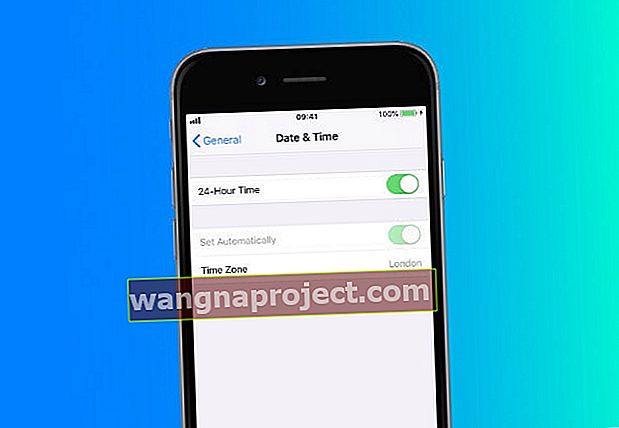
- Zamana veya konuma dayalı bilgileri içerdikleri için bazı geçişlerin otomatik olarak doğru zamanda veya yerde göründüğünü hatırlamak önemlidir.
- Örneğin, havalimanına vardığınızda, biniş kartınız iPhone'unuzda görünmelidir.
- Geçiş ayarını kontrol edin ve geçiş için Kilit Ekranında Öner seçeneğinin etkinleştirildiğinden emin olun.
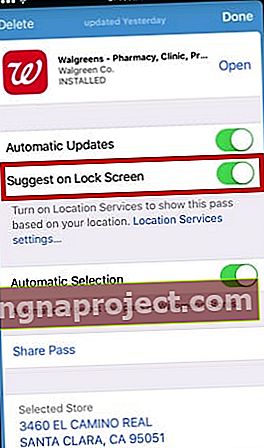
- Kartı Cüzdan uygulamasında silmeyi deneyin ve ardından kilit ekranında görünmesi için üçüncü taraf uygulaması aracılığıyla tekrar ekleyin.
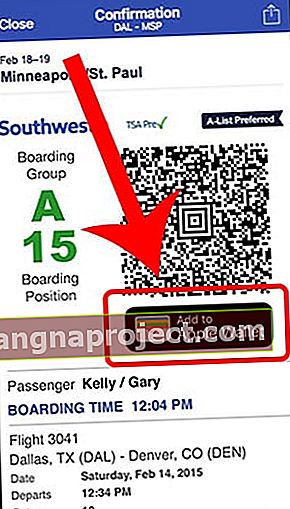 Çoğu hava yolu uygulaması, Cüzdanınıza kolayca bir biniş kartı eklemenize izin verir. Bu da oldukça açık olacak.
Çoğu hava yolu uygulaması, Cüzdanınıza kolayca bir biniş kartı eklemenize izin verir. Bu da oldukça açık olacak.
Cüzdanınıza bir ödeme yöntemi eklediğinizden emin olun
- Gidin Ayarlar> Cüzdan & Elma Öde
- Ödeme Kartları altında Kart Ekle'yi seçin
Ayarlar> Face ID / Touch ID ve Parola üzerine dokunun
-
- şifrenizi giriniz
- Aşağı kaydırın ve " Kilitliyken Erişime İzin Ver " seçeneğini bulun .
- Cüzdan özelliğinizin burada AÇIK olarak ayarlandığından emin olun

- Kilit ekranı ayarını AÇIK olarak ayarlarsanız, tekrar KAPALI konumuna getirin. Konum servislerini etkisiz hale getir. Ardından, konum hizmetlerini etkinleştirin ve Kilit Ekranında Öner seçeneğini AÇIK olarak sıfırlayın. Geçişin kilit ekranınızda görüntülenip görüntülenmediğini kontrol edin
Ayarlar> Gizlilik> Konum Servisleri'ne dokunun
- Konum hizmetleri ayarınızın AÇIK olarak ayarlandığından emin olun.

Lütfen tüm ülkelerin Apple Pay'i desteklemediğini unutmayın. Bu bölgelerden birinde olursanız, cüzdan özelliğini kilit ekranınızda göremezsiniz. Touch ID'niz veya Face ID'niz kimlik bilgilerinizi tanımalı ve telefonunuzdaki ana ekranı açmalıdır.
Hala bu sorunu yaşıyorsanız, burayı tıklayarak Apple Pay destek masasından yardım isteyebilirsiniz.
Geçiş kartlarınızı tüm iOS cihazlarınızda güncel tutmak kolaydır
Ayarlar'a gidin ve tüm aygıtlarınızda aynı Apple Kimliği ile giriş yapın.
Bu ayar, Apple Pay ile kullandığınız kartlar için değil, yalnızca Cüzdanınızdaki geçişler için geçerlidir.
Kartlarınızın kilit ekranınızda görünmesini istemiyor musunuz?
Gidin Ayarlar> Cüzdan & Apple Öde ve kapatmak Yan Düğme çift tıklayın IPhone X için ve sonraki veya ev düğmeleri ile cihazlar için Ana Düğme çift tıklayın.
Sarmak
İPhone'unuzdaki ayarlarınızdaki birkaç değişiklikle sorunu çözebileceğinizi umuyoruz. Lütfen Cüzdan özelliğini kullanma konusunda sahip olduğunuz ipuçlarını aşağıdaki yorumlarda paylaşın.

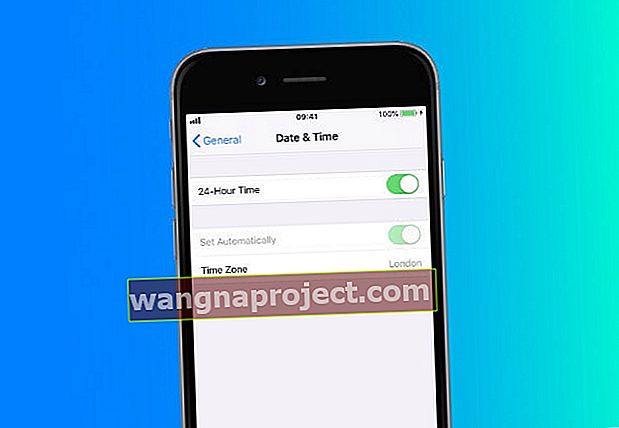
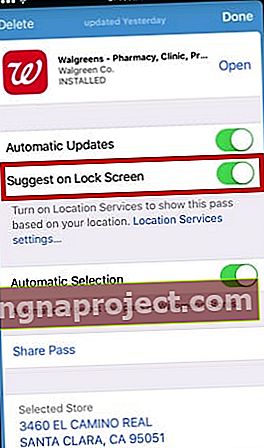
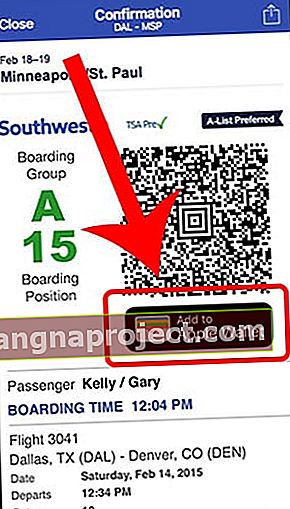 Çoğu hava yolu uygulaması, Cüzdanınıza kolayca bir biniş kartı eklemenize izin verir. Bu da oldukça açık olacak.
Çoğu hava yolu uygulaması, Cüzdanınıza kolayca bir biniş kartı eklemenize izin verir. Bu da oldukça açık olacak.
